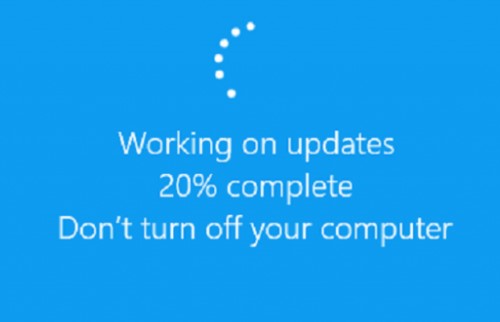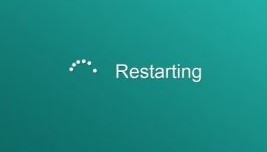LIPUTANTEKNOLOGI.COM – 5 Cara Memperbaiki Laptop Yang Rusak Dari Jenis Masalah KerusakanNya – Semakin hari tentunya semakin pengguna laptop bertambah, semakin bertambahnya pengguna tentunya semakin bertambah pula keluhan tentang kerusakan laptop. Beberapa jenis masalah yang sering di keluhkan pada perangkat elektronik sistem operasi windows ini memang sangat banyak sekali.
Kita semua tahu bahwa laptop bukanlah barang elektronik yang murah bahkan sistem operasinya pun merupakan sistem operasi yang tidak gratis, akan tetapi banyak para pengguna yang menggunakan barang elektroni ini secara kasar bahkan dapat dibilang asal-asalan hingga membuat laptop cepat rusak.
Salah satu contoh yang dapat membuat komputer atau laptop cepat rusak adalah dengan cara menginstal software yang berbahaya, seperti software yang dilengkapai dengan software bajakan atau crack. Crack adalah suatu sistem yang digunakan pada suatu software agar menjadi software yang seharusnya tidak full menjadi full version.
Berikut ini merupakan beberapa software yang dapat dengan mudah di crack seperti IDM (Internet Download Manager), Corel Draw, Adobe Photoshop, Microsoft Office, dan lainya. Namun tidak hanya program seperti yang disebutkan diatas, akan tetapi sekarang banyak game pc yang telah menggunakan crack agar game tersebut menjadi full version.
Selain crack, tentunya masih banyak hal yang bisa menyebabkan kerusakan pada laptop atau komputer, selain contoh diatas yang membuat kerusakan laptop adalah sistem operasi yang error seperti laptop anda sering hang karena windows sudah expired atau memang windows dapat dibilang merupakan OS terbaik untuk perangkat komputer.
Baca Juga: Cara Memperbaiki Suara Laptop Yang Hilang Tiba Tiba
Apabila laptop rusak gara-gara windows, pasti anda akan sangat kesal. Selain akibat crack dan permasalahan windows, tentunya masih banyak lagi penyebab laptop rusak. Namun hal tersebut pastinya dapat diperbaiki, maka dari itu liputanteknologi memberikan 5 Cara Mengatasi Laptop Yang Rusak Dari Jenis Masalah KerusakanNya
Cara Memperbaiki Laptop Dan Komputer Yang Rusak
Berikut ini adalah langkah memperbaiki laptop yang rusak sesuai dengan kerusakannya, silahkan perhatikan baik-baik.
# Cara Memperbaiki Perangkat Komputer Lambat
Perangkap laptop Lemot merupakan masalah yang sering dialami para pengguna windows. Tentunya banyak sekali penyebab perangkat komputer melambat, salah satu penyebabnya ialah karena banyak software yang diinstal, virus, dan masih banyak lagi. Maka dari itu berikut cara yang biasa digunakan untuk mengatasi komputer melambat tersebut.
1. Langkah pertama dengan cara bersihkan file yang tidak diperlukan pada penyimpanan perangkat laptop atau PC. Anda dapat membersihkannya menggunakan software antivirus, anti malware, cleaner. Pada software itu pada umumnya terdapat fitur untuk membersihkan sampah atau virus.
Baca Juga: Cara Mudah Memperbaiki Laptop atau Komputer Yang Error
2. Silahkan Anda melihat System Requirements software yang akan anda instal tersebut. Dengan Anda melihat system requirements software yang akan anda instal tersebut maka anda dapat memilih dan memilah menginstal software mana yang sekiranya cocok dengan spesifikasi laptop anda.
Sebagai contoh, perangkat komputer anda misalkan ber merk acer pentium 4, kemudian anda ingin untuk menggunakan game PES 2016, tentunya tidak menutup kemungkinan komputer anda akan langsung mati tanpa adanya peringatan, itu karena spesifikasi game tidak cocok dengan komputer yang anda miliki.
3. Silahkan Upgrade RAM perangkat komputer yang anda miliki. Dengan mengupgrade RAM pada komputer, maka akan bisa meringankan beban sistem pada komputer anda. Karena bila semakin besar RAM yang dipakai, maka akan semakin ringan komputer untuk digunakan.
# Cara Memperbaiki Reboot Loop Setelah Update Windows / Restart Berulang Ulang
Masalah ini merupakan yang paling banyak dialami para pengguna setelah melakukan update windows yakni Reboot Loop yang berarti suatu kejadian yang di mana komputer mengalami restart yang tak kunjung selesai dan terus berulang-ulang. Dan yang paling membuat kesal yaitu fitur tersebut tidak dapat dimatikan.
Apabila PC tersambung internet, tentunya secara otomatis akan terjadi upgrade windows dngan sendirinya, dan kemungkinan besar juga gara-gara hal itulah reboot loop akan terjadi. Maka dari itu untuk mengatasi masalah tersebut silahkan perhatikan dibawah ini.
- Disable/matikan Update Windows dengan cara mengatur tipe jaringan berbasis kuota.
- Dengan Anda menonaktifkan Windows Update di control panel. Caranya dengan Anda membuka control panel, lalu pengaturan firewall, kemudian klik disable update, terus restart komputer atau laptop anda.
Baca Juga: Cara Mengatasi Windows Not Genuine Di Windows 7 Dengan Mudah
# Cara Memperbaiki Komputer Restart Secara Terus Menerus
Kemungkinan yang terjadi jika komputer restart secara terus menerus dikarenakan terlalu sering digunakan sampai komputer tersebut tidak memiliki waktu untuk mendinginkan mesinnya, Selain itu hal ini biasanya disebabkan karena adanya suatu file sistem yang rusak. Cara mengatasinya permasalahan tersebuat adalah :
- Anda harus memastikan apakah windows sudah dalam versi terbaru.
- Update Antivirus.
- Berikan waktu istirahat pada komputer atau laptop anda, karena bila terjadi overheat, maka akan sangat berbahaya bagi laptop anda.
- Bersihkan pendingin/kipas pada komputer, bila terlalu banyak kotoran yang menempel pada kipas.
- Update driver komputer anda. Driver yang bermasalah juga dapat menimbulkan komputer restart secara terus menerus, maka dari itu sering-seringlah update driver laptop anda.
- Demikianlah tutorial cara memperbaiki laptop yang sering restart.
Baca Juga : Cara Memperbaiki Laptop Tidak Bisa Shutdown
# Cara Mengatasi USB Tidak Terdeteksi
Bila USB tidak terdeteksi pada komputer atau laptop maka disaat anda mencolokkan usb (flashdisk atau card reader pada) pada laptop nanti akan muncul notifikasi di bawah kanan layar laptop yang bertuliskan USB device not recognized.
Hal itu merupakan hal yang sering terjadi saat anda memasukan kabel USB ke port usb pada komputer anda baik itu flashdisk, ataupun card reader. Untuk mengatasi permasalahan tersebut silahkan perhatikan cara penanggan usb tidak terdeteksi di laptop berikut ini
- Pastikan kalau driver di Universal Serial Bus komputer dalam keadaan normal, atau di dalam versi yang paling baru.
- Silahkan Restart komputer, Apabila Anda menggunakan laptop, maka lepas baterai laptop selama kurang lebih 30 menit, kemudian coba nyalakan kembali.
Baca Juga: 4 Cara Memperbaiki Windows 10 Gagal Booting Dengan Mudah
# Cara Memperbaiki Program Terpaksa Berhenti (Force Close)
Program tiba-tiba berhenti seperti ini dapat saja terjadi karena program yang berjalan tidak kompatibel dengan perangkat komputer / laptop anda, Dan untuk mengatasi masalah ini, silahkan perhatikan beberapa cara mengatasi force close.
1. Dengan cara menggunakan Run As Administrator, caranya dengan Anda klik kanan dan klik pada Run As Administrator.
2. Kemudian atur mode kompatibel di menu properties.
3. cara ketiga untuk memperbaiki laptop force close ialah dengan menggunakan Advanced System Setting, caranya silahkan membuka control panel, kemudian buka lagi system and security, lalu pilih menu system, kemudian pilih Advanced System Setting, dan selanjutnya, pilih tab performance dan klik setting, lalu, ke data execution prevention.
Untuk dapat mengaktifkannya centang tulisan Turn On DEP, kemudian tambahkan program yang bermasalah dengan meng klik add program, setelah itu silahkan Anda klik apply, lalu OK. Cara ini bisa mengatasi masalah pada program yang force close. Demikianlah langkah-langkah cara memperbaiki laptop yang sering not responding.
Baca Juga: Cara Memperbaiki startup Windows 7 tanpa DVD Instalasi Windows 7
Tentunya masih banyak sekali yang menjadi masalah pada laptop selain 5 hal diatas seperti Wi-Fi bermasalah, System Corrupt ataupun error. Apabila ini terjadi kerusakan maka jangan biarkan karena nanti kerusakan tersebut akan menjalar ke komponen komputer lainnya.
Semoga 5 Cara Memperbaiki Laptop Yang Rusak Dari Jenis Masalah KerusakanNya ini dapat membantu anda untuk mengatasi kerusakan laptop anda. Jagalah laptop anda sebaik mungkin agar laptop anda tidak mudah rusak.